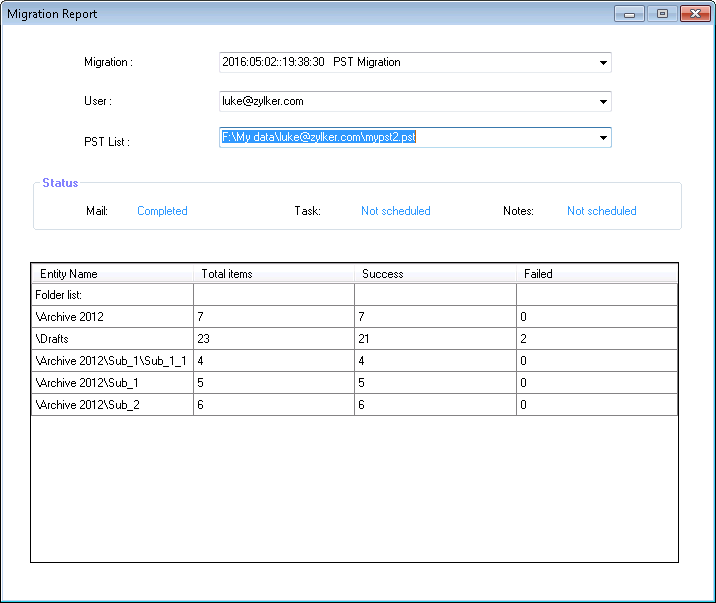Problemen met de migratie oplossen
Vóór en na de migratie kunnen er zich problemen met de migratie voordoen. Dit kan gebeuren wanneer de gegevens op de bronserver die u hebt opgegeven, ongeldig zijn of wanneer de e-mails in uw vorige e-mailaccount niet overeenstemmen met de RFC-standaarden.
Vóór de migratie
Bepaalde factoren moeten worden gecontroleerd voordat u de migratie voor gebruikers uitvoert. Een van de basisfouten die zich voordoet met uw vorige e-mailaccount, is de verificatie.
Algemene verificatiefouten
- Zorg ervoor dat de gebruiker het wachtwoord van het bronaccount niet heeft gewijzigd wanneer u de migratie uitvoert.
- Het account heeft toegang tot de oude server totdat de migratie is voltooid.
- Als u een migratie van GSuite/Google Apps-servers uitvoert, moet u zich mogelijk eenmaal via het web aanmelden om de IMAP-activiteit in uw account te verifiëren. In dit geval vraagt u de gebruiker zich aan te melden bij het Google Apps-account op internet en volgt u de stappen op deze help-pagina voor de fout 'Web login required': https://support.google.com/mail/answer/78754
- Uw bronaccountadres wordt mogelijk geblokkeerd bij de detectie van activiteit van nieuwe IP-adressen. Dit kan zelfs in Outlook het geval zijn. U wordt gevraagd u aan te melden en toegang tot de IP-adressen van Zoho Mail toe te staan. Deze adressen worden vermeld onder Recente activiteit. Selecteer 'Dit ben ik' om de IP-adressen van Zoho Mail te vertrouwen en verder te gaan met de migratie.
Fout voor ongeldige gebruiker
Wanneer u een migratie maakt vanuit Microsoft Office 365/Exchange, kan de fout Invalid User Details optreden. Dit komt door een van de volgende instellingen in uw Microsoft-account:
- Twee-factor-authenticatie (2FA): als 2FA is ingeschakeld, moet u mogelijk een app-specifiek wachtwoord invoeren om uw account te verifiëren.
- Wijzigingen in beveiligingsinstellingen in het Microsoft-account: vanwege recente beveiligingsupdates van Microsoft, raden wij u aan de standaardinstellingen voor beveiliging en moderne verificatie voor uw Microsoft-account uit te schakelen.
- Basisverificatie is uitgeschakeld: schakel Basic Authentication in voor alle protocollen.
Let op:
nadat u de bovenstaande instellingen hebt geconfigureerd, duurt het even voordat de wijzigingen zijn doorgevoerd. Als u zich direct na de configuratie probeert aan te melden, mislukt dit mogelijk.
Na de migratie
Nadat de migratie is voltooid voor de geplande gebruikers, kunnen in het geval van een POP/IMAP-migratie de rapporten en de details van de migratie worden bekeken in het gedeelte Accounts, en in het gedeelte Rapporten weergeven na het aanmeldscherm in de Zoho Mail-migratiewizard.
POP/IMAP-migratie:
Nadat het migratieproces is voltooid, kunt u de statistische gegevens en andere migratiegegevens bekijken door op de betreffende migratie te klikken in de Migration Listing.
- U kunt de algemene migratiestatus bekijken in de lijst en de gedetailleerde migratiestatus in het gedeelte Accounts.
- Voor IMAP-migratie zijn gedetailleerde statistische gegevens en mapgegevens beschikbaar.
- U kunt op een specifieke gebruiker klikken om diens migratiestatistieken weer te geven.
- Onder elk account worden eventuele fouten ook weergegeven met details.
- De meest voorkomende oorzaken zijn:
- De e-mailgrootte is overschreden: Als de grootte van de e-mail op de bronserver de maximumgrootte overschrijdt die is opgegeven in het e-mailbeleid van de gebruiker, worden dergelijke e-mails niet gemigreerd.
- E-mail reeds aanwezig: Als de e-mail een duplicaat is van een e-mail die al in het gebruikersaccount in Zoho staat, wordt de e-mail niet gemigreerd.
- Te veel adressen: Als het aantal adressen Aan in een e-mail de toegestane limiet in Zoho Mail overschrijdt, wordt de e-mail niet gemigreerd.
- Ongeldig bericht: Als de e-mailindeling niet voldoet aan de RFC-definities en een onjuiste koptekst of indeling heeft, wordt de e-mail niet gemigreerd.
- Kan niet worden verwerkt: Als er zich interne verwerkingsfouten voordoen tijdens de migratie van een bepaalde e-mail, wordt de e-mail tijdens de migratie overgeslagen.
- Kan niet worden opgehaald: Soms zijn er problemen met het ophalen van bepaalde e-mails van de bronserver. E-mails die niet konden worden opgehaald van de bronserver, worden hier gecategoriseerd.
- De beheerder en de gebruikers ontvangen naast de statistische gegevens over de migratie ook een overzicht van de migratiegegevens nadat de migratie is voltooid.
Bij bepaalde fouten, zoals interne fouten, kan de beheerder alleen bepaalde mappen migreren. Hierdoor wordt de runtime voor de migratie geoptimaliseerd, doordat er wordt gezocht naar duplicaten en duplicaten worden verwijderd.
Migreren met behulp van de migratiewizard
Als u migreert van uw vorige e-mailprovider met behulp van de migratiewizard, kunt u de migratiegegevens en uitgebreide details bekijken in het gedeelte Rapporten.
Migratierapporten
Rapporten kunnen worden bekeken voor de accounts die zijn gemigreerd. Ze kunnen worden geopend door te klikken op de knop 'Rapporten weergeven' na het aanmeldscherm.
Stappen om rapporten te bekijken
- Meld u op de pagina Gebruikersaanmelding van de migratiewizard aan met uw gegevens voor het Zoho-account dat u wilt migreren.
- Nadat u zich hebt aangemeld, klikt u links onderin op de knop Rapporten weergeven.
- Het venster Migratierapport verschijnt.
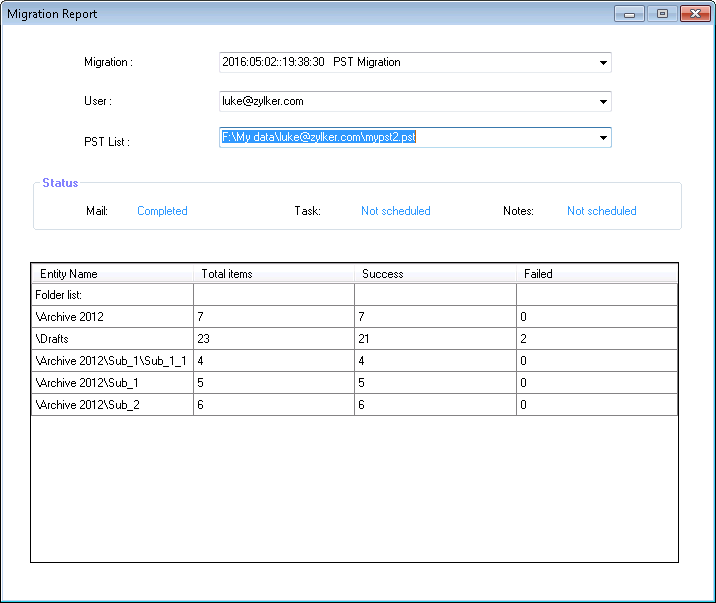
- In de vervolgkeuzelijst Migratie worden alle migraties weergegeven die door die gebruiker zijn uitgevoerd. Selecteer de migratie waarvan u de rapporten wilt weergeven.
- Na het selecteren van de migratie worden in de vervolgkeuzelijst alle gebruikers weergegeven van wie de PST's tijdens de migratie zijn gemigreerd.
- Selecteer de gebruiker wiens rapporten u wilt bekijken.
- Kies in de vervolgkeuzelijst PST-lijst het vereiste PST-bestand.
- In het gedeelte Status wordt weergegeven of de migratie voor die app was gepland en of de migratie is voltooid of mislukt.
- Bovendien worden een tabel met daarin de details van elke map en de statistische gegevens weergegeven.
Migratie opschorten
Als tijdens de migratie de grootte van de e-mails die voor het account worden gemigreerd, de toegestane opslag overschrijdt, worden de inkomende e-mails mogelijk geblokkeerd. Om dit te voorkomen, wordt de migratie tijdelijk opgeschort (gepauzeerd) als het account 80% van de toegestane opslag heeft bereikt. U kunt meer ruimte creëren door een aantal oude of ongewenste e-mails in uw vorige account te verwijderen of door extra opslagruimte aan te schaffen voor uw Zoho-account.
Als u zeker weet dat het account voldoende ruimte heeft, kunt u de migratie hervatten.